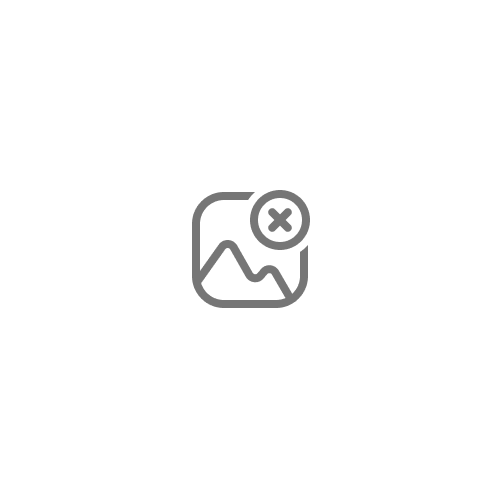Обновлено: 30.01.2023
Здравствуйте, если вы столкнулись с какими-то проблемами при установке или запуске Cyberpunk 2077, возможно вам помогут следующие действие/действия:
Во первых, ознакомьтесь с официальными системными требованиями. Если ваша система не соответствует даже минимальным из них, то возможно причина ошибок кроется в этом. Windows 8 и 8.1 не поддерживается, т. к. для игры необходим DirectX 12, который не поддерживается на этой ОС. Помимо этого, если у вас Windows 10 то версия должна быть не ниже 1909 (подробнее дальше). Так же игру невозможно будет запустить на старых процессорах не поддерживающих AVX и SSE4.2 (решение дальше). Для установки обновлений у вас должно быть достаточно свободного места на жёстком диске, не меньше 60GB. Если все перечисленные требования соблюдены, но ошибки всё равно возникают переходите к шагам дальше.
1) Проверьте целостность файлов игры (лучше 2-3 раза подряд):
Steam:
1. Выберите игру в Библиотеке
1. Кликните правой кнопкой мыши на названии игры -> Свойства. -> Локальные файлы -> Проверить целостность файлов игры.
Epic Games:
1. Найдите игру в «Библиотеке» и нажмите на значок троеточия.
2. Выберите «Проверить» в выпадающем меню.
Если это не помогло, полностью переустановите игру.
Проверьте, чтобы путь к игре не содержал русских символов. Например: C:/ Игры /Cyberpunk замените на: C:/ Games /Cyberpunk
2) Попробуйте запустить Cyberpunk2077.exe файл непосредственно из папки установки игры.
GOG Galaxy:
1. Перейдите на страницу игры со вкладки «Установленные игры»
2. Кликните на кнопку по правей стороне от кнопки «Играть» -> «Управление файлами» -> «Показать папку».
3. В папке выберите bin -> x64 -> Cyberpunk2077.exe
Steam:
1. Выберите игру в Библиотеке
2. Кликните на кнопку «Управление» по правей стороне
3. Выберите Свойства -> Локальные файлы -> Посмотреть локальные файлы.
4. В папке выберите bin -> x64 -> Cyberpunk2077.exe
Epic Games:
Файл .exe по умолчанию находится в C:Program FilesEpic GamesCyberpunk 2077binx64
3) Обновите до последней версии или переустановите драйверы видеокарты.
Либо используйте программу NVIDIA GeForce Experience.
Либо используйте программу AMD Radeon Software.
4) Доустановите/почините недостающие библиотеки Visual Studio и Framework.
Visual Studio:
1. Удалите все установленные на вашей системе распространяемые пакеты Microsoft Visual C++.
2. Завершив удаление, загрузите распространяемые пакеты Microsoft Visual C++ по ссылке и переустановите их, начиная с самых старых (пакеты для ARM устанавливать не надо). Запускать установку необходимо с правами администратора.
5) Перед запуском игры закройте ненужные программы, в особенности те, которые выводят графику поверх игрового окна:
GeForce Experience
Riva Tuner
MSI Afterburner
MSI Gaming app
Fraps
Uplay
и т.д.
6) Попробуйте запустить Cyberpunk 2077 после «чистой» загрузки Windows.
Как выполнить «чистую» загрузку написано в статье по этой ссылке.
Другие гайды по решению проблем с запуском:
1) Сайт техподдержки.
2) Сайт Gog.
CDPR не поддерживает использование сторонних программ и изменение файлов игры, а так же не несёт ответственности за использование вами подобных программ.
Старые версии windows 10 не поддерживают современные игры такие как «Horizon», «Death Stranding» «Gears Tactics» «Forza» и в т.ч. «Cyberpunk 2077». Если версия вашего Windows 10 ниже 1909, обновите её до самой новой (на данный момент 20H2). Проверить версию ОС можно нажав Win+R и открыв «winver», либо нажав правой кнопкой мыши на Пуск — Система — О программе.
———————————————————————————————————————————————————————-
У вас меняется язык при перезапуске игры или вы не можете выбрать нужный язык
Для того, чтобы установить другой от первичного языка доступного в Вашем регионе, необходимо сначала скачать его.
Gog: в списке установленных игр выберите нужную игру -> нажмите на значок справа от кнопки «играть» -> Управление файлами -> Настроить. -> В пункте «Язык» выберите из раскрывающегося списка нужный язык — дождитесь скачивания и установки языкового пакета.
Steam: щёлкните правой кнопкой мыши на игру в библиотеке -> Свойства. -> Язык -> Выберите из раскрывающегося списка нужный язык — дождитесь скачивания и установки языкового пакета.
Консоли: в Главным Меню выберите Настройки -> Язык, кликните на язык, отображающийся как «Не установлен», выберите иконку возле него (убедитесь, что у вас достаточно места для установки). После загрузки языкового пакета вы должны перезагрузить игру.
Если у вас стоит Punto Switcher, попробуйте отключить его или добавить игру в исключения. Так же игра может реагировать на не очевидные нажатия кнопок подключённых девайсов. Например, ползунок громкости на наушниках.
———————————————————————————————————————————————————————-
Проблемы со звуком в игре
Для установки игры вам понадобится 70GB свободного места, для установки обновлений ещё 60GB (суммарно 130GB, поэтому SSD на 128GB для игры не подойдёт), после установки обновления зарезервированное на диске пространство будет освобождено.
Так же обратите внимание на то, что антивирусы могут замедлять установку, поэтому проверьте не блокирует ли игру антивирус/брандмауэр. Для ускорения процесса, на время установки можете отключить антивирус, а после её окончания снова включить.
———————————————————————————————————————————————————————-
Переназначение клавиш
В данный момент сделать этого нельзя (мы работаем над исправлением). Однако вы можете переназначить клавиши вручную изменив их в файле настроек. Мы не рекомендуем вам этого делать, т.к. это может вызвать непредвиденные ошибки. Но если очень хочется, то вот гайд:
1. Найдите свою папку Cyberpunk.
2. Перейдите в Cyberpunk 2077> r6> config.
3. Откройте файл inputUserMappings.xml в текстовом редакторе.
4. Нажмите Ctrl + F> заменить
5. Замените каждый экземпляр «IK_W» (не забывайте кавычки!), Например, «IK_Up» (или любым другим ключом, который вам нужен).
6. Сохраните файл и запустите игру.
———————————————————————————————————————————————————————-
Другие возможные причины ошибок и их решение
1. Увеличение размера файла подкачки может помочь в стабилизации игры. Оптимальный размер файла подкачки половина от размера вашей оперативной памяти. При небольшом объёме оперативной памяти (например 8гб), можно выставить значение файла подкачки 75-100% от её объёма (для примера: 8гб), главное не делайте его слишком большим (превышающим объём оперативной1 памяти в 2 и более раз).
2. Если у вас вылетает игра из-за DirectX или драйверов видеокарты, то попробуйте запускать её через NVIDIA GeForce Experience (для видеокарт NVIDIA), возможно это устранит проблему.
———————————————————————————————————————————————————————-
Увеличение FPS
1. Можно отключить на компьютере High Precision Timer ( на свой страх и риск! ) это может дать значительный прирост ФПС (до +20). Что это такое и как его отключить можно найти в интернете. Вот один из гайдов.
2. Отключение всех оверлеев в Steam (Gog), в Windows и в GeForce Experience может дать неплохой прирост ФПС (до +10).
———————————————————————————————————————————————————————-
Если вышеуказанная информация не помогла вам решить проблему или вы нашли в игре баг, то сообщите об этом в техподдержку игры.
Глючит или не запускается Cyberpunk 2077? Решение есть! Постоянные лаги и зависания — не проблема! После установки мода Cyberpunk 2077 начала глючить или НПС не реагируют на завершение задания? И на этот вопрос найдется ответ! На этой странице вы сможете найти решение для любых известных проблем с игрой и обсудить их на форуме.

Проблемы с модами
Игра не запускается
Тут собраны ответы на самые распространённые ошибки. В случае если вы не нашли ничего подходящего для решения вашей проблемы — рекомендуем перейти на форум, где более детально можно ознакомиться с любой ошибкой встречающийся в Cyberpunk 2077 .
Игра вылетает на рабочий стол без ошибок.
О: Скорее всего проблема в поврежденных файлах игры. В подобном случае рекомендуется переустановить игру, предварительно скопировав все сохранения. В случае если игра загружалась из официального магазина за сохранность прогресса можно не переживать.
Cyberpunk 2077 не работает на консоли.
О: Обновите ПО до актуальной версии, а так же проверьте стабильность подключения к интернету. Если полное обновление прошивки консоли и самой игры не решило проблему, то стоит заново загрузить игру, предварительно удалив с диска.
Ошибка 0xc000007b.

О: Есть два пути решения.
Первый — полная переустановка игры. В ряде случаев это устраняет проблему.
Второй состоит из двух этапов:
Ошибка 0xc0000142.

О: Чаще всего данная ошибка возникает из-за наличия кириллицы (русских букв) в одном из путей, по которым игра хранит свои файлы. Это может быть имя пользователя или сама папка в которой находится игра. Решением будет установка игры в другую папку, название которой написано английскими буквами или смена имени пользователя.
Ошибка 0xc0000906.

О: Данная ошибка связана с блокировкой одного или нескольких файлов игры антивирусом или “Защитником Windows”. Для её устранения необходимо добавить всю папку игры в исключени. Для каждого антивируса эта процедура индивидуально и следует обратиться к его справочной системе. Стоит отметить, что вы делаете это на свой страх и риск. Все мы любим репаки, но если вас часто мучает данная ошибка — стоит задуматься о покупке игр. Пусть даже и по скидкам, о которых можно узнать из новостей на нашем сайте.
Отсутствует msvcp 140.dll/msvcp 120.dll/msvcp 110.dll/msvcp 100.dll

О: Ошибка возникает в случае отсутствия на компьютере корректной версии пакета Microsoft Visual C++, в который и входит msvcp 140.dll (и подобные ему). Решением будет установка нужной версии пакета.
- Нажимаем на Windows + R;
- Вводим команду“regsvrЗ2 msvcp140.dll”(без кавычек);
- Нажимаем “ОК”;
- Перезагружаем компьютер.

Ошибка 0xc0000009a/0xc0000009b/0xc0000009f и другие
О: Все ошибки начинающиеся с индекса 0xc0000009 (например 0xc0000009a, где на месте “а” может находиться любая буква или цифра) можно отнести к одному семейству. Подобные ошибки являются следствием проблем с оперативной памятью или файлом подкачки.

Перед началом выполнения следующих действий настоятельно рекомендуем отключить часть фоновых процессов и сторонних программ, после чего повторно попробовать запустить Cyberpunk 2077 .
Увеличиваем размер файла подкачки:
- Клик правой кнопкой на значку компьютера, а далее: «Дополнительные параметры системы» — «Дополнительно» — «Быстродействие» — «Дополнительно» — «Виртуальная память» — «Изменить».
- Выбираем один диск, задаем одинаковый размер.
- Перезагружаемся.

Размер файла подкачки должен быть кратен 1024. Объём зависит от свободного места на выбранном локальном диске. Рекомендуем установить его равным объему ОЗУ.
Если ошибка 0xc0000009а сохранилась, необходимо проверить вашу оперативную память. Для этого нужно воспользоваться функциями таких программ как MemTest86, Acronis, Everest.
Вопросы по прохождению
Ответы на все вопросы касающиеся прохождения Cyberpunk 2077 можно найти в соответствующих разделах Wiki, а также на нашем форуме. Не стесняйтесь задавать вопросы и делиться своими советами и решениями.

Продолжение: В сети проверили, изменился ли FPS в Cyberpunk 2077 после патча 1.31 на PC и консолях CD Projekt RED продолжает допиливать вышедшую в конце прошлого года Cyberpunk 2077. Совсем недавно разработчики выпустили патч 1.31.

Как говорится в описании к обновлению, были исправлены ошибки и баги в открытом мире, геймплее, графике, интерфейсе, а также некоторых заданиях, таких как «Беда не приходит одна», «Не звоните Солу», «Кровь и кость», «Неисправность» и «Ухабистая дорога».
В частности, была исправлена ошибка, из-за которой геймеры не могли получить внутриигровые награды. Кроме того, разработчики устранили баг с сухими дорогами во время дождя, а также скорректировали высоту усиленного прыжка. Вдобавок к этому они исправили баг со способностью «Скала».
Подробнее обо всех исправлениях авторы сообщили на официальном сайте. Патч 1.31 доступен для загрузки как на PC, так и на консолях. На PlayStation, к примеру, был оптимизирован алгоритм использования памяти графического процессора.
Ранее CD Projekt RED улучшила работу Cyberpunk 2077 на старых ПК с процессорами без поддержки AVX.

AVXfix Решение проблемы с вылетами для процессоров без поддержки AVX инструкций. Этот фикс способен решить проблемы с вылетами после авто сохранений в процессе игры. Поможет лишь тем, кто УЖЕ смог запустить игру и дойти до определённых моментов, где игра начинает сыпаться. Фикс работает на процессорах, поддерживающих SSE 4.2 инструкции, но у которых нет AVX. Гарантированно работает на семействе i5-i7 первых поколений (до sandy bridge) Проверялся на i7-930, xeon x5650. На процессорах amd phenom II не работает. На lga 775 так же не даёт результатов (отсутствие SSE 4.2)
Обновленное исправление AVX для Cyberpunk версии 1.04.

- Начните с удаления папки с кешем. По умолчанию он должен находиться по адресу: C: Users XXXXX AppData Local CD Projekt Red Cyberpunk 2077.
- Затем перейдите к месту установки Cyberpunk. Расположение по умолчанию: C: Program Files (x86) Steam steamapps common Cyberpunk 2077 bin x64.
Gog — Cyberpunk 2077 bin x64. - Загрузите копию измененного EXE.
- Удалите и замените старый EXE- файл на этот EXE-файл, убедившись, что новый называется «Cyberpunk2077». «
- Дважды щелкните новый EXE и наслаждайтесь.
Примечание: это исправление применяется только к сбою ЦП из-за отсутствия инструкций AVX (до Sandybridge), оно не поможет, если вам не хватает других наборов инструкций, и оно не будет устранять какие-либо другие ошибки
Исправление AVX для Cyberpunk 2077 так, как разработчики отказались от этой технологии.
Игра тормозит и лагает
Скорее всего данная проблема носит аппаратный характер. Проверьте системные требования игры и установите корректные настройки качества графики. Подробнее об оптимизации игры можно почитать на форуме. Также загляните в раздел файлов, где найдутся программы для оптимизации Cyberpunk 2077 для работы на слабых ПК. Ниже рассмотрены исключительные случаи.
Ошибки загрузки/обновления
Проверьте стабильность подключения к интернету, а также скорость загрузки. При слишком высоком пинге или низкой пропускной способности обновление может выдавать ошибки.
Если магазин или лончер Cyberpunk 2077 не завершает обновления или выдает ошибки, то переустановите саму программу. При этом все скачанные вами игры сохранятся.
Запустите проверку целостности данных игры.
Проверьте наличие свободного места на том диске, на котором установлена игра, а также на диске с операционной системой. И в том и в другом случае должно быть свободно места не меньше, чем занимает игра на текущий момент. В идеале всегда иметь запас около 100Гб.
О специфических ошибках связанных с последними обновлениями можно узнать на форуме игры.
Читайте также:
- Raid shadow legends ошибка соединения
- Замена на сламван самп
- Как в nox включить клавиатуру
- Gta 5 rp черный экран и вылетает
- Quake arcane dimensions как установить

Многие пользователи сообщают, что при попытке запустить игру ничего не происходит или появляется черный экран, после чего клиент Cyberpunk 2077 мгновенно закрывается. Сами разработчики пока никак не комментируют эту ситуацию, поэтому игроки самостоятельно пытаются найти способ решения данной проблемы. В нашей статье перечислены основные способы настройки игрового клиента, которые с определенной вероятностью помогут предотвратить его аварийное закрытие при запуске.
Основная причина, почему не запускается Киберпанк 2077
В большинстве случаев причиной внезапного завершения работы игрового клиента являются слабые системные характеристики вашего ПК. Чтобы игра запустилась на компьютере, у него должны быть следующие параметры:
- Процессор – Intel Core і5-3570К или AMD FX-8310;
- Видеокарта– GeForce GTX 780 или Radeon RX 470;
- Видеопамять – минимум 3 Гб;
- ОЗУ – от 8 Гб;
- Свободный объем памяти на жестком диске – не менее 70 Гб (желательно иметь SSD);
- Версия DirectX – 12.
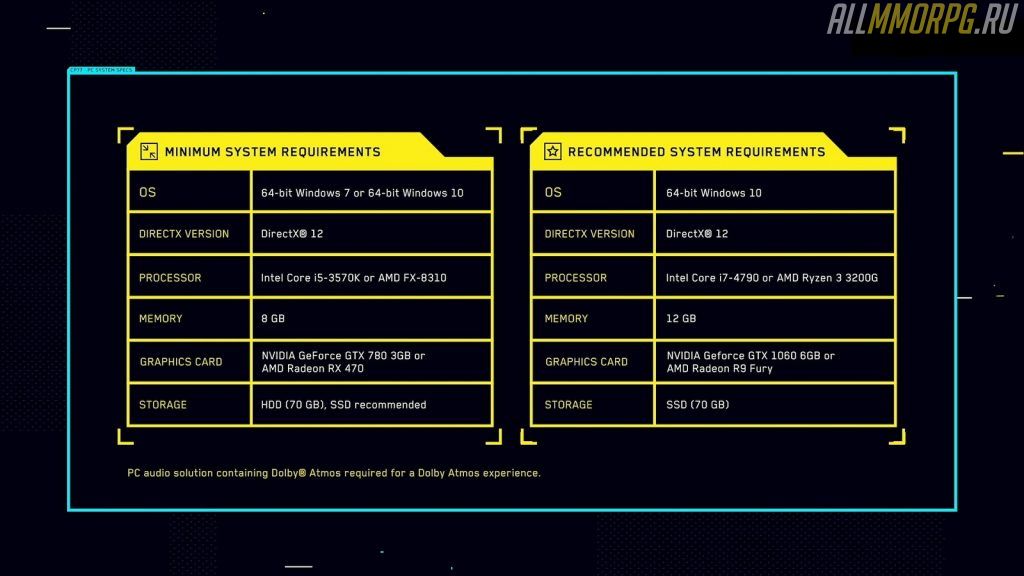
Если же с вашим компьютером все в порядке и он соответствует минимальным системным требованиям, но игра все равно не запускается, то воспользуйтесь рекомендациями, которые перечислены ниже.
Отключение антивирусного ПО
Антивирусное программное обеспечение предназначено для борьбы с вредоносными приложениями, но в некоторых случаях оно вызывает нарушения в работе различных игр. И Cyberpunk 2077 не стал исключением. Если вы не можете войти в игру, первым делом выключите антвирусник.
Обратите внимание: даже если на ПК нет антивируса, аварийное завершение работы игры может вызывать Защитник Windows. Он тоже является антивирусным ПО и иногда провоцирует краши Киберпанк 2077. Поэтому его тоже нужно отключить.
Выключение полноэкранной оптимизации и высокого разрешения (Windows 10)
Полноэкранная оптимизация и DPI в Windows 10 настроены по умолчанию. Из-за этого при запуске Cyberpunk 2077 пользователи видят черный экран, а после игра закрывается. Если вы столкнулись с такой проблемой, отключите эти настройки:
- Зайдите в папку с игрой;
- Найдите .ехе-файл, который запускает Cyberpunk 2077;
- Нажмите на него ПКМ, войдите в свойства файла и откройте вкладку «Совместимость»;
- Напротив параметра «Отключить полноэкранную оптимизацию» нужно поставить галочку;
- Следующий шаг – нажмите кнопку «Изменить настройки высокого разрешения» и поставьте галочку рядом с «Предопределить поведение масштабирования с высоким разрешением»;
- В выпадающем меню выберите «Приложение» и сохраните внесенные изменения.
Обновление драйверов
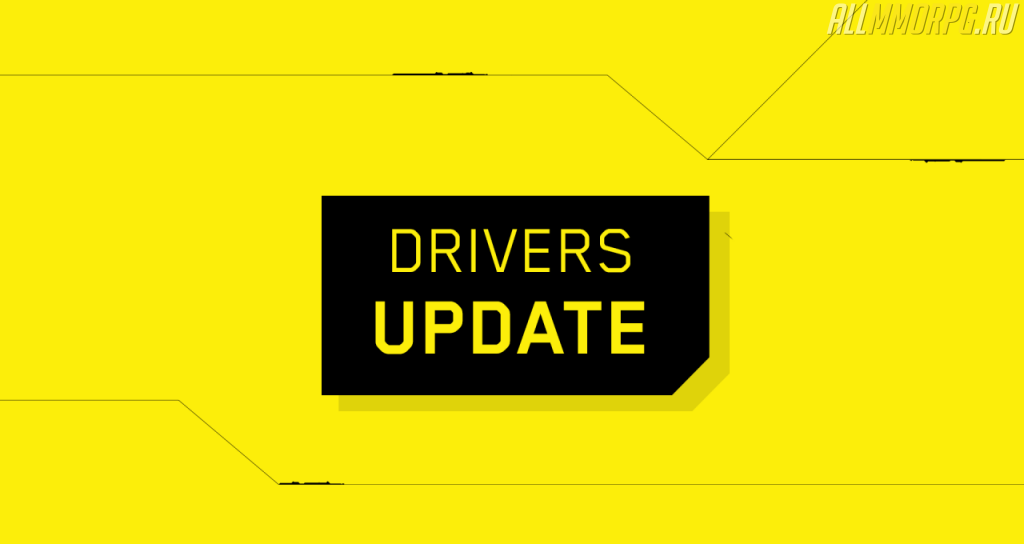
Нередко игра не запускается по причине устаревшей версии драйверов. Проверьте актуальность драйверов всех устройств и компонентов ПК, особенно видеокарты.
Скачать последнюю версию драйверов для AMD и Nvidia вы можете по этим ссылкам:
Важно: компания Nvidia не так давно выпустила полноценное обновление для Cyberpunk 2077. Чтобы установить его, запустите на своем компьютере Geforce Experience.
Проверка и восстановление файлов Cyberpunk 2077
Еще одна распространенная причина, по которой не запускается Киберпанк 2077 – повреждение файлов игры во время установки. Если вы перепробовали все способы улучшения производительности игрового клиента и он все равно не открывается, вам нужно проверить и исправить его.
Восстановление файлов игры в Steam:
- Запустите лаунчерSteam;
- Зайдите в библиотеку и найдитеCyberpunk 2077;
- Нажмите ПКМ на Свойства и выберите Локальные файлы;
- Найдите пункт «Проверка файлов игры».
Проверка и восстановление игрового клиента займет некоторое время и с определенной вероятностью это поможет избавиться от вылетов при запуске.
Восстановление файлов игры в GOG:
- Запустите лаунчер GOG;
- Зайдите в библиотеку игры и найдите тамCyberpunk 2077;
- Щелкните ПКМ по игре и откройте меню управления установкой;
- Выберите пункт «Проверить и восстановить»;
- Дождитесь, пока выполнится проверка файлов и восстановятся поврежденные.
После этого попробуйте запустить игру снова. Если причина вылетов – поврежденные файлы, то в этот раз Cyberpunk 2077 будет работать нормально.
Источник
Игра Cyberpunk 2077 прекратила работу — как исправить?
Многие игроки сталкиваются с распространенной ошибкой при попытке загрузить Cyberpunk 2077 с сообщением «Игра Cyberpunk 2077 прекратила работу», поэтому посмотрите ниже возможные решения данной ошибки и напишите в комментариях, помогли ли Вам данные решения.
Содержание
Временно отключите антивирусное ПО
Проблемы с запуском игры могут быть вызваны каким-либо антивирусным программным обеспечением, мешающим запуску. Чтобы убедиться, что проблема в этом, временно отключите антивирусную программу и проверьте, сохраняется ли ошибка (за инструкциями по отключению обратитесь к документации по антивирусу).
Если Cyberpunk 2077 работает правильно после отключения антивирусного программного обеспечения, добавьте игру в доверенную зону Вашего антивируса или установите другое антивирусное решение.
Внимание! Будьте особенно осторожны с тем, какие сайты вы посещаете, какие электронные письма открываете и какие файлы загружаете, когда ваш антивирус отключен.
Если игра по-прежнему не воспроизводится, перейдите к следующему решению.
Запустите от имени администратора
Если Cyberpunk 2077 не имеет прав доступа к определенным файлам игры в вашей системе в стандартном пользовательском режиме, она может работать некорректно. Попробуйте это решение, чтобы предоставить программе права администратора:
- Нажмите правой кнопкой мыши ярлык Cyberpunk 2077 на рабочем столе и выберите Расположение файла.
- После того, как откроется папка игры, нажмите правой кнопкой мыши на файл .exe и выберите Свойства.
- Щелкните вкладку Совместимость и установите флажок Запускать эту программу от имени администратора. Затем нажмите ОК.
Очистите файлы кеша игры
Если ваша игра не запускается, это может быть связано с ошибками в файлах кеша игры. В этом случае очистка кеша может решить проблему, посмотрите ниже два способа очистки.
Очистить файлы кеша Steam
Предупреждение! Этот процесс не повлияет на ваши установленные игры, но после этого вам нужно будет войти в Steam-аккаунт.
- Запускаем Steam.
- В верхнем левом углу нажмите Настройки Steam.
- Щелкните вкладку Загрузки.
- Нажмите кнопку Очистить кеш загрузки.
- Щелкните ОК.
Очистить файлы кеша Epic Games
- Выйдите из программы запуска Epic Games.
- На клавиатуре одновременно нажмите клавишу с логотипом Windows и R, чтобы вызвать диалоговое окно Выполнить.
- Введите %localappdata% и нажмите клавишу Enter.
- Дважды щелкните папку EpicGamesLauncher.
- Дважды щелкните папку Saved.
- Выберите папку webcache_ и удалите ее.
- Перезагрузите компьютер и игру.
Если это не помогло, попробуйте следующее решение, указанное ниже.
Проверьте целостность файлов игры
Проблема с запуском Cyberpunk 2077 может возникнуть, если один или несколько файлов игры повреждены или удалены вредоносным ПО. Чтобы это исправить, попробуйте проверить целостность файлов игры в Steam или Epic Games в зависимости от того, на какой платформе вы работаете.
Внимание! Проверка файлов игры в программе Epic Games выполняется аналогично, как было ранее рассмотрено в игре Fortnite.
- Запускаем Steam.
- Нажмите БИБЛИОТЕКА.
- Щелкните правой кнопкой мыши Cyberpunk 2077 и выберите Свойства.
- Перейдите на вкладку ЛОКАЛЬНЫЕ ФАЙЛЫ, затем нажмите ПРОВЕРИТЬ ЦЕЛОСТНОСТЬ ФАЙЛОВ ИГРЫ.
- Запустится проверка файлов игры.
- После окончания проверки перезапустите игру.
Напишите в комментариях какие из данных методов Вам помогли избавится от данной ошибки.
Добавить комментарий
Используя наш веб-сайт, вы соглашаетесь на использование файлов cookie.
Подробнее
Cookies are short reports that are sent and stored on the hard drive of the user’s computer through your browser when it connects to a web. Cookies can be used to collect and store user data while connected to provide you the requested services and sometimes tend not to keep. Cookies can be themselves or others.
There are several types of cookies:
- Technical cookies that facilitate user navigation and use of the various options or services offered by the web as identify the session, allow access to certain areas, facilitate orders, purchases, filling out forms, registration, security, facilitating functionalities (videos, social networks, etc..).
- Customization cookies that allow users to access services according to their preferences (language, browser, configuration, etc..).
- Analytical cookies which allow anonymous analysis of the behavior of web users and allow to measure user activity and develop navigation profiles in order to improve the websites.
So when you access our website, in compliance with Article 22 of Law 34/2002 of the Information Society Services, in the analytical cookies treatment, we have requested your consent to their use. All of this is to improve our services. We use Google Analytics to collect anonymous statistical information such as the number of visitors to our site. Cookies added by Google Analytics are governed by the privacy policies of Google Analytics. If you want you can disable cookies from Google Analytics.
However, please note that you can enable or disable cookies by following the instructions of your browser.
Источник
Как исправить ошибку, когда игра Cyberpunk 2077 не запускается или вылетает с ошибкой

Описание гайда
В этом гайде вы узнаете о том, какими способами можно исправить ошибку, когда игра Cyberpunk 2077 не запускается или вылетает с ошибкой вида «игра прекратила работу» при осуществлении попытки ее запустить. То есть после прочтения этого руководства вы наконец-то таки сможете поиграть в Киберпанк 2077.
Способы исправления ошибки вылета или не запуска Киберпанка 2077
Для решения проблем с не запуском игры Киберпанк 2077, попробуйте выполнить следующие рекомендации.
Обновите драйвер видеокарты и Windows 10
Обновите драйвер вашей видеокарты (обязательно проверьте наличие обновлений сегодняшним днем), и обновите Windows 10 до версии 1903.
Графические баги с растительностью (деревьями, травой, кустами) и текстурами
Если вы не выполните обновление драйверов видеокарты NVIDIA и не установите программу GeForce Experience, то во время игры в Cyberpunk 2077 с некоторой вероятностью вы будете наблюдать графические баги с растительностью (деревьями, травой, кустами) и текстурами. Собственно, что исправить эти баги, просто установите официальную программу и обновите драйвера своей видюхи.
Обновите Visual C++
Скачайте и установите последние поддерживаемые версии Visual C++ на официальном сайте Microsoft.
Проверьте целостность файлов игры
Если вы установили русский язык и озвучку, и после этого игра Cyberpunk 2077 у вас перестала запускаться, то попробуйте запустить процесс проверки целостности файлов в Steam. Для этого нажмите в Стиме правой кнопкой мыши по самой игре, выберите «Свойства…» — «Локальные файлы» — «Проверить целостность файлов игры…». По завершению этой процедуры должны будут загрузиться новые файлы и игра запустится.
Если игра была куплена в магазине GOG, то и там вы можете сделать восстановление файлов игры, и проблема решится.
Запустите x64 лаунчер игры
Откройте папку с самой игрой Cyberpunk 2077.
Для Steam вы можете воспользоваться следующей инструкцией: Нажмите правой кнопкой мыши по игре в библиотеке — выберите «Свойства…» — «Локальные файлы» — «Просмотреть локальные файлы».
В папке с игрой найдите директорию «bin», далее «x64», и уже в ней откройте файл (игровой лаучер) под названием «Cyberpunk2077.exe». При запуске такой версии лаунчера, вопрос с не запуском самой игры должен будет решиться.

Отключите оверлей
Попробуйте отключить оверлей, если он активирован в настройках Steam (или другого приложения-магазина): «Steam» — «Настройки» — «В игре» — «Включить оверлей Steam в игре» (отключить).
Отключите запуск игры через лаунчер Стима
Более подробно с инструкцией по отключению лаунчера вы можете ознакомиться в следующем гайде: Что делать, если не запускается игра Cyberpunk 2077 в лаунчере Стима.
Включите Big Picture для загрузки всех файлов
Если загрузка самой игры Киберпанк 2077 остановилась в Steam, то попробуйте перейти в режим Big Picture (в правом верхнем углу самого приложения, правее вашего никнейма и баланса аккаунта, есть иконка для перехода). После чего откройте раздел «Библиотека» — выберите слева пункт «Загрузки», и игра начнет автоматически скачивать нужные ей файлы.
Если этот способ вам не помог решить вопрос с остановкой загрузки игры, то попробуйте воспользоваться следующим вариантом действий:
- В настройках Steam во вкладке «Загрузки» поменяйте регион загрузки на «Польша».
- Нажмите правой кнопкой мыши по игре Cyberpunk 2077, выберите «Свойства…». После чего во вкладке «Дополнения» уберите галочку с DLC. Как итог, начнется распаковка файлов.
- После распаковки файлов снова откройте свойства игры, и установите заново галочку на пункте ДЛС. И если вам нужна русская озвучка, то там же во вкладке «Язык» выберите пункт «Русский».
- Готово. Загрузка игры через некоторое время будет успешно завершена.
При запуске черный экран, но при этом есть звук
Что делать, если при запуске игры наблюдается черный экран, и при этом есть звук, можете узнать в следующем видео гайде: Как исправить черный экран при запуске игры Cyberpunk 2077.
Если игра вылетает при выходе из клуба, в город или при попытке сесть на стул
Если у вас игра крашится после прохождения пролога в любом из выбранных направлений игры (Странник, Дитя улиц или Корпорат) или в логах игры отображается ошибка «EXCEPTION_ILLEGAL_INSTRUCTION» (или 0xc000001d), то это означает, что в этот момент игра Киберпанк 2077 начинает выполнять проверку AVX. И если процессор вашего компьютера такую функцию не поддерживает, то в этом случае игра вылетает.
Решение проблемы с вылетом через сохранения
Делайте следующее, чтобы избежать вылета из игры Cyberpunk 2077 после Пролога в ситуациях, когда выбраны следующие жизненные пути:
- Уличный ребенок: при попытке выйти из бара.
- Корпорат: при попытке сесть на стул.
- Кочевник: после окончания ролика при попадании в ночной город (Найт-Сити).
Перед началом самого упомянутого события, создайте новое сохранение. После чего совершите то самое действие, которое должно привести к ошибке, когда игра должна крашнуться, и перед непосредственно ним нажмите кнопку «ESC» и сохранитесь. Если после сохранения и выхода из меню игра Cyberpunk 2077 у вас вылетит, то значит вы все правильно сделали. Далее запустите вновь игру, загрузите первое созданное сохранение, и сразу же после первого сохранения загрузите второе. Готово!
Решение проблемы с вылетом через AVX патч
Для решения этой проблемной ситуации можно использовать ранее указанное решение (постоянно использовать сохранения), но это решение будет работать только до определенных этапов игры.
Поэтому, если в логах игры Cyberpunk 2077 после вылета из нее отображается текст со следующей ошибкой: «EXCEPTION_ILLEGAL_INSTRUCTION», то для исправления этой ситуации вы можете скачать временное исправление ошибки для старых процессоров под названием «AVX Check Fix» по этой ссылке (или по этой ссылке для игры Cyberpunk 2077 версии 1.04).
Сам скачанный файл необходимо разместить в папке с игрой, где также находится файл «Cyberpunk2077.exe». Если игра куплена в Steam, то путь будет таким:
C:Program Files (x86)SteamsteamappscommonCyberpunk 2077binx64
После чего от имени администратора запустите скачанный ранее и загруженный в эту папку .exe-файл под названием «tavxfixmod-34-1-0-1607633788.exe». Готово.

Если у вас возникли трудности с выполнением этой процедуры, то можете посмотреть видео гайд по этой ссылке, как это можно сделать: Видео гайд, что делать, если игра Cyberpunk 2077 вылетает в баре или при выходе в город.
Заключение
Если вы смогли решить вопрос с вылетом игры Киберпанк 2077 каким-либо другим образом, то напишите о нем в комментариях!
Источник
Cyberpunk 2077 — разработанный командной CD Projekt RED, имеет несколько серьезных проблем с которыми разработчики активно борются. Основной причиной недоработок — является скорый релиз и отсутствие стадии бета-теста. Многие игроки столкнулись с ошибкой запуска и вылетами из игры. У некоторых она просто не запускалась или не устанавливалась. Сегодня мы разберемся в причинах неисправностей и обратимся к официальной документации.
Содержание
- Cyberpunk 2077 не запускается с ошибкой или без
- Cyberpunk 2077 вылетает на рабочий тсол
- Cyberpunk 2077 не устанавливается до конца
- Решаем проблему с установкой из лаунчера
- Причины ошибки установки из архива
- Чёрный экран
- Cyberpunk 2077 ошибка об отсутствии DLL-файла
- Низкий FPS в Cyberpunk 2077
- Сервер Cyberpunk 2077 недоступен. Ошибка подключения
Cyberpunk 2077 не запускается с ошибкой или без
Рабочие исправления ошибки запуска Cyberpunk 2077
Основной причиной проблем с запуском являются устаревшие библиотеки устройства игрока. Для начала давайте попробуем обновить компоненты до актуальной версии.
- Обновите компонент Microsoft Visual C++ 2010
- x86: vc_redist.x86.exe
- x64: vc_redist.x64.exe
-
ARM64: vc_redist.arm64.exe
- Обновите Microsoft .NET Framework 4 (веб-установщик)
- Веб-установщик исполняемых библиотек DirectX
- Убедитесь, что включаете игру при помощи файла из папки Cyberpunk 2077binx64Cyberpunk2077.exe. Запускайте именно данный исполняемый файл (убедитесь, что не установлены права для чтения).
После обновления стандартных библиотек, следует заняться установкой актуальных драйверов видеокарты:
- Скачайте и обновите драйвера Nvidia GeForce и ее компонентов. Практически каждый день выпускаются обновления которые призваны решить графические неполадки и несовместимости с играми. Если проблема была исправлена, а драйвера устаревшие, то скорее всего это и станет причиной, почему игра не запускается.
- Актуальные драйвера на AMD Radeon, так же очень часто становятся простыми решениями данной проблемы. Обновитесь и попробуйте вновь запустить игру, скорее всего проблема исчезнет.
90% всех проблем с запуском удается решить при помощи обновления драйверов и библиотек.
Cyberpunk 2077 вылетает на рабочий тсол
С вылетами связана ошибка при которой блокируется исполнение файла запуска. Разработчики в курсе данной проблемы у некоторых пользователей и уже решают данный вопрос. Они рекомендуют игрокам столкнувшимся с этой проблемой, сделать следующее:
- Обновить лаунчер игры, для синхронизации контрольных версий.
- Выполнить проверку диска на наличие ошибок (вероятно приложение было установлено в битый сектор). Делается это из командной строки с выполнением команды: CHKDSK /F /R
- На время отключить антивирус или перевести его в игровой режим.
- Обновить компоненты до актуальной версии (по инструкции выше).
Вылеты — одна из самых распространённых проблем с играми. На ее долю приходится 65% всех неисправностей с которыми сталкиваются разработчики.
Cyberpunk 2077 не устанавливается до конца
Проблема с установкой может иметь несколько способов решений, которые отличаются местом откуда происходит установка. Если это лаунчер, то поможет смена DNS, если это скачанные файлы, то скорее всего дело в битых файлах или удалённых из архива вирусов.
Решаем проблему с установкой из лаунчера
Данная проблема известна и на данный момент решением будет банальная смена DNS серверов на yandex. Сделать это можно достаточно просто.
- Зайдите в настройки подключения
- Найдите пункт редактирования DNS-серверов
- Впишите туда: 77.88.8.8 и 77.88.8.1
Более простым является способ установки и настройки VPN подключения при котором можно успешно произвести скачивание. Вероятно временно ваш регион подключения заблокирован на серверах Amazon для скачивания игры.
Причины ошибки установки из архива
Проблема скорее всего в повреждённых файлах которые были скачаны из сомнительных источников. Антивирус просканировать файлы прямо во время скачивания и убрать часто кода для избежания заражения устройства вредоносными программами. Такие файлы становятся «битыми», поэтому во время считывания будут заблокированы.
Чёрный экран
При возникновении чёрного экрана при запуске игры, вероятнее всего вы не установили последние обновления видеодрайверов (по ссылке выше). Недавно выпустили FIX который исправляет данную неисправность.
Если чёрный экран появляется когда игрок подключается к серверу или входит в игру, то скорее всего не обновлены библиотеки VC++ (ссылки выше).
Cyberpunk 2077 ошибка об отсутствии DLL-файла
Как правило, проблемы, связанные с отсутствием DLL-библиотек, возникают при запуске Киберпанк 2077, однако иногда игра может обращаться к определенным DLL в процессе и, не найдя их, вылетать самым наглым образом.
Чтобы исправить эту ошибку, нужно найти необходимую библиотеку DLL и установить ее в систему. Проще всего сделать это с помощью программы DLL-fixer, которая сканирует систему и помогает быстро найти недостающие библиотеки.
Низкий FPS в Cyberpunk 2077
В игре на данный момент наблюдаются проблемы с FPS которые будут исправлены в будущих патчах
На данный момент у некоторых пользователей наблюдаются некоторые задержки в работе игры. Это связано с устаревших оборудованием или реально возникшей проблемой которая из за двойной проработки графики просто понижает FPS в игре.
Для повышения FPS, разработчики рекомендуют следующее:
- Освободить более 4GB оперативной памяти для игры.
- Попробовать оптимизировать системный реестр.
- Очистите больше дискового пространства.
- Обновите драйвера видеокарты (по ссылкам выше).
- Снизьте параметры графики до минимальных
- Запустите игру в оконном режиме
Сервер Cyberpunk 2077 недоступен. Ошибка подключения
В данном случае следует сразу же перевести антивирус в режим «пассивной фильтрации» или вовсе его отключить. Все дело в фильтрации трафика или плохом подключении интернета. Если ваше подключение нестабильно, то скорее всего отобразится ошибка подключения. Сервера Cyberpunk 2077 могут быть недоступны из за плановой профилактики или закрыты из за большой нагрузки.
-
English
-
Русский
-
Deutsch
-
Polski
-
Português (BR)
-
Français
-
Español
-
Italiano
-
日本語
-
한국어
-
简体中文
-
繁體中文
Будьте на связи
CD PROJEKT®, «Ведьмак»®, «ГВИНТ»® являются зарегистрированными товарными знаками компании CD PROJEKT Capital Group. © 2018 CD PROJEKT S.A. Все права сохранены. Действие серии игр «Ведьмак» и игры «ГВИНТ», разработанных компанией CD PROJEKT S.A., происходит во вселенной, созданной Анджеем Сапковским. Все другие объекты интеллектуальной собственности и товарные знаки принадлежат соответствующим владельцам.

Cyberpunk 2077 — одна из самых известных ААА-игр с открытым миром. Игра является воплощением современной графики в играх и имеет своих поклонников по всему миру. Однако какой бы знаменитой или совершенной ни казалась любая игра, в ней рано или поздно возникают ошибки, и так случилось с Cyberpunk 2077. После обновления игры многие игроки сталкиваются с ошибкой, которая гласит: «Cyberpunk столкнулся с ошибкой, вызванной повреждением или отсутствием файла скриптов, и теперь будет вынужден закрыться». Итак, без лишних слов давайте разберемся в деталях этой проблемы.
CDPR признала эту проблему и посоветовала игрокам полностью переустановить игру, но большинство не смогли решить проблему таким способом. Поэтому вы можете попробовать некоторые из перечисленных обходных путей. Однако обратите внимание, что нет никакой гарантии, что эти обходные пути в конечном итоге устранят проблему, но попробовать их все же стоит.
1) Перезагрузите систему
Первое, что вам нужно сделать, это перезагрузить систему. Перезагрузка системы помогает устранить временные ошибки, которые могут влиять на ее работу.
2) Запустите игру от имени администратора
Второе, что вы можете сделать, это запустить игру от имени администратора. Это можно сделать, перейдя на ярлык игры и щелкнув по нему правой кнопкой мыши. После этого вы можете выбрать опцию «Запустить от имени администратора:».
3) Обновление модов
Вам также потребуется обновить любой мод, который ожидает обновления. Кроме того, вы можете избавиться от ошибки, удалив некоторые скрипты. Когда игра обновляется, ее моды также должны быть обновлены. Поэтому, если вы недавно обновили игру и столкнулись с этой проблемой, то, скорее всего, причина в установленных модах. Поэтому обязательно обновите и их.
4) Удалите моды
Вы также можете попробовать поиграть в ванильную версию игры, удалив все установленные моды. Затем вы можете по очереди установить моды, совместимые с вашей игрой, и если какой-то конкретный мод создает проблему, вы можете оставить остальные моды и удалить проблемный мод из вашей системы.
5) Проверьте целостность файлов
- Для Steam: Откройте Steam и перейдите в его библиотеку. После этого найдите Cyberpunk 2077 и щелкните по ней правой кнопкой мыши. Перейдите к свойствам и выберите вкладку Локальные файлы. Теперь нажмите на опцию «Проверить целостность файлов игры».
- Для Epic Games: Откройте Epic Games Launcher и перейдите в его библиотеку. После этого найдите Cyberpunk 2077 и выберите три точки, расположенные рядом с ней. Теперь выберите опцию «Проверить».
- Для GOG.com: Для начала вам нужно запустить приложение GOG Galaxy. Перейдите на вкладку «Собственные игры». После этого перейдите к CyberPunk 2077 и выберите опцию «Персонализация». Теперь выберите опцию «Управление установкой» и нажмите на «Проверить/восстановить».
После проверки файлов игры перезагрузите компьютер, а затем запустите игру. Это должно устранить проблему. Если это не так, попробуйте переустановить игру и обязательно запустите ее ванильную версию, то есть без использования каких-либо модов.
Вот и все, что мы знаем об устранении этой проблемы в Cyberpunk 2077.
Последнее обновление 24.04.2023
Прошло еще несколько дней, люди отписали свой фидбек, рассказали об ошибках и со многими мы нашли пути решения. Поэтому, дабы в комментариях не было одних и тех же вопросов, я собрал FAQ с самыми популярными ошибками и вопросами.
1) could not move file from ‘C:UsersUserAppDataLocalTempAD00162-4FCD425A-A7478D98-41D64778.tmp’ to ‘C:Program Files (x86)Cyberpunk 2077r6cachemoddedtweakdb.bin’
Tweak compiler errors:
ERROR: TweakDB compilation has failed!
Ответ: это проиcходит у тех, у кого игра стоит на системном диске. Ошибка может и пропасть, но настоятельно рекомендуется ставить игру не туда, где у вас стоит система.
2) Redscript compilation has failed. The game will start, but none of the scripts will take effect. This caused by errors in: Enhanced Craft, Immersive Timeskip, NoSpecialOutfitlock….(перечисление). You can try updating or removing these scripts to resolve the issue. If you need more information, consult the logs.
Ответ: заходим в папку r6 и удаляем cache. Запускаем проверку файлов, а после этого снова качаем redscript и закидываем в папку с игрой. Ошибка не пропадет, но теперь там будет всего один скрипт — hideheadgear. Заходим в r6/scripts и удаляем его. Вуаля, ошибки нет и все работает.
3) REDScript compilation has failed. The game will start, but none of the scripts will take effect. This is caused by an I/O error.
Ответ: заходим в папку r6 и с папки cache снимаем галочку только для чтения.
4) Вылеты при поездке к Вику/рандомные вылеты.
Ответ: заходим в паку archive/pc/mod и удаляем следующие два файла:
Nibbles_StrayCat_OrangeWhite_xBaebsae.archive
aa_modCrowdsAndTrafficTweaks.archive
5) Новая музыка громче обычной.
Ответ: в настройках аудиосистемы ставим тонкомпенсацию, либо же делаем так: идем по пути bin/x64/plugins/cyber_engine_tweaks/mods/RadioEXT, заходим в папки с радио, открываем с помощью блокнота файл metadata.json и меняем громкость как вам удобно.
6) Игра зависает в редакторе персонажа.
Ответ: перед тем, как изменить внешность Ви, разденьте его догола. Да, это реально может помочь.
7) При активации комплектов одежды может исчезнуть какая-то часть костюма на Ви.
Ответ: точного решения нет, и некоторые полагают, что это баг игры. Но на всякий случай заходим в r6/scripts и удаляем «wardobeslots». Не помогло — удаляем «sleeves». Не помогло и это, заходим в bin/x64/plugins/cyber_engine_tweaks/mods и удаляем Immersive First Person. Если не помогло и это — то, скорее всего, это баг игры. Больше модов, затрагивающих отображение одежды в сборке нет.
Некоторым может помочь перезагрузка сохранения.  Вылет при заходе в фоторежим.
Вылет при заходе в фоторежим.
Ответ: заходим в r6/tweaks и удаляем все файлы с припиской SILVER_PMU. Да, теперь у вас не будет новых поз в фоторежиме. Но если их очень хочется вернуть, то скачиваем оригинальный мод и устанавливаем, он есть в мод-листе. Заходим в игру и проверяем. Работает? Отлично. Теперь закидываем эти моды из сборки, чтобы позы были переведенные.
9) Как открыть консоль?
Ответ: На F4.
10) Нет лаунчера в GOG-версии.
Ответ: Настройки > Управления файлами > Настроить > DLC
————————————————————————————
От себя добавлю: если у вас происходит какой-то вылет в определенном месте и 4 пункт не помогает, то сносим папку mod в корзину, проходим этот момент и снова восстанавливаем сборку. Но такое крайне маловероятно.
Архив со сборкой пересобрал и перезалил, удалил файлы из 4 пункта, а также выровнял громкость у радиостанций. Также готовлю обновление сборкисборки с новым эксклюзивным модом.
Содержание
- Проверьте целостность файлов игры
- Обновите драйвера видеокарты и DirectX
- Удалите и переустановите игру
- Вопрос-ответ
- Что значит ошибка «Произошла ошибка вызванная повреждением или отсутствием данных игра Cyberpunk 2077 будет закрыта»?
- Как исправить ошибку «Произошла ошибка вызванная повреждением или отсутствием данных игра Cyberpunk 2077 будет закрыта»?
- Почему возникает ошибка «Произошла ошибка вызванная повреждением или отсутствием данных игра Cyberpunk 2077 будет закрыта»?
- Можно ли избежать ошибки «Произошла ошибка вызванная повреждением или отсутствием данных игра Cyberpunk 2077 будет закрыта»?
- Что делать, если переустановка игры не помогает исправить ошибку «Произошла ошибка вызванная повреждением или отсутствием данных игра Cyberpunk 2077 будет закрыта»?
Игра Cyberpunk 2077 является одним из самых ожидаемых релизов последних лет. Это масштабный проект от студии CD Projekt RED, который получил не только множество положительных отзывов, но и критику за технические проблемы. Одной из таких проблем является ошибка «Произошла ошибка вызванная повреждением или отсутствием данных игра Cyberpunk 2077 будет закрыта».
Эта ошибка может появляться во время игры, что может привести к ее прерыванию и потере прогресса. Однако, существует несколько способов исправления этой проблемы, которые можно реализовать самостоятельно.
В этой статье мы рассмотрим основные причины появления этой ошибки и дадим рекомендации по ее исправлению, чтобы вы могли продолжить наслаждаться игрой без прерываний и неприятностей.
Проверьте целостность файлов игры
Если вы столкнулись с ошибкой «Произошла ошибка вызванная повреждением или отсутствием данных игра Cyberpunk 2077 будет закрыта», то возможно в игре есть поврежденные файлы или некоторые файлы были удалены. Чтобы исправить эту проблему, вам нужно проверить целостность файлов игры.
Для этого откройте клиент Steam и перейдите в библиотеку игр. Найдите Cyberpunk 2077 и щелкните правой кнопкой мыши по нему. В контекстном меню выберите «Свойства». Откроется окно Свойств игры, где вы должны выбрать вкладку «Локальные файлы». Здесь вы найдете кнопку «Проверить целостность файлов игры».
После нажатия этой кнопки Steam начнет проверять все файлы игры. Этот процесс может занять от нескольких минут до нескольких часов, в зависимости от размера игры и состояния вашего жесткого диска.
После завершения процесса проверки Steam выдаст сообщение о том, нуждаются ли какие-то файлы в восстановлении, и поврежденные файлы будут автоматически заменены на оригинальные. Это может решить проблему с ошибкой «Произошла ошибка вызванная повреждением или отсутствием данных игра Cyberpunk 2077 будет закрыта», если она вызвана повреждениями файлов игры.
Если после проверки целостности файлов игры проблема все еще остается, то есть и другие способы исправления этой ошибки, о которых можно прочитать в других статьях. Но проверка целостности файлов игры — это первый и наиболее простой способ исправить эту проблему.
Обновите драйвера видеокарты и DirectX
Если вы столкнулись с ошибкой «Произошла ошибка вызванная повреждением или отсутствием данных игра Cyberpunk 2077 будет закрыта», то одна из причин этой ошибки может быть устаревший драйвер видеокарты или устаревшая версия DirectX. Для решения этой проблемы необходимо обновить драйвер видеокарты и DirectX до последней версии.
Для обновления драйвера видеокарты можно воспользоваться официальным сайтом производителя видеокарты и скачать последнюю версию драйвера. Важно убедиться, что скачиваемый драйвер подходит к вашей модели видеокарты.
Для обновления DirectX можно воспользоваться официальным сайтом Microsoft и скачать последнюю версию DirectX. Важно убедиться, что скачиваемая версия DirectX соответствует вашей операционной системе.
После обновления драйвера видеокарты и DirectX рекомендуется перезагрузить компьютер и запустить игру Cyberpunk 2077 снова, чтобы убедиться, что проблема исправлена.
Если обновление драйвера видеокарты и DirectX не помогло, то можно обратиться к технической поддержке разработчиков игры и получить дополнительную помощь в решении проблемы.
Удалите и переустановите игру
Если вы сталкиваетесь с ошибкой «Произошла ошибка вызванная повреждением или отсутствием данных игра Cyberpunk 2077 будет закрыта», одним из решений проблемы может быть удаление и переустановка игры. Это может помочь восстановить утерянные данные и исправить повреждения в файловой системе.
Перед удалением игры убедитесь, что вы сохранили все сохранения и данные, которые вам нужны. Обычно это можно сделать, скопировав папку с игрой в другое место на компьютере или на внешний жесткий диск. Также убедитесь, что у вас есть последняя версия установщика игры и все необходимые драйверы установлены на вашем компьютере.
Чтобы удалить игру, найдите Cyberpunk 2077 в списке установленных программ на вашем компьютере и выберите опцию «Удалить». После завершения удаления перезагрузите компьютер, чтобы убедиться, что все файлы связанные с игрой были удалены из системы.
После этого вы можете переустановить игру с помощью установщика, который вы могли скачать или получить на диске при покупке игры. Следуйте инструкциям установщика и убедитесь, что вы выбрали правильную папку для установки, прежде чем начать процесс.
В некоторых случаях это может решить проблему ошибки «Произошла ошибка вызванная повреждением или отсутствием данных игра Cyberpunk 2077 будет закрыта». Если проблема остается, попробуйте другие методы, такие как проверка целостности файлов или обновление драйверов на вашем компьютере. Обращайтесь за помощью к разработчикам и сообществу, которые могут помочь в решении проблемы.
Вопрос-ответ
Что значит ошибка «Произошла ошибка вызванная повреждением или отсутствием данных игра Cyberpunk 2077 будет закрыта»?
Эта ошибка возникает, когда игра обнаруживает отсутствие необходимых данных или их повреждение.
Как исправить ошибку «Произошла ошибка вызванная повреждением или отсутствием данных игра Cyberpunk 2077 будет закрыта»?
Самым простым решением будет переустановить игру с нуля. Также, может помочь проверка целостности файлов игры в Steam (или другом игровом сервисе).
Почему возникает ошибка «Произошла ошибка вызванная повреждением или отсутствием данных игра Cyberpunk 2077 будет закрыта»?
Эта ошибка может возникать по нескольким причинам: 1) Неудачное обновление игры, которое привело к повреждению файлов игры. 2) Использование модификаций, которые могут негативно повлиять на целостность файлов игры. 3) Проблемы с жестким диском или другими компонентами компьютера, которые могут привести к повреждению данных.
Можно ли избежать ошибки «Произошла ошибка вызванная повреждением или отсутствием данных игра Cyberpunk 2077 будет закрыта»?
Да, можно. Важно следить за обновлениями игры и не использовать ненадежные модификации. Также, для избежания повреждения файлов игры, желательно периодически проверять целостность файлов через меню Steam (или другого игрового сервиса).
Что делать, если переустановка игры не помогает исправить ошибку «Произошла ошибка вызванная повреждением или отсутствием данных игра Cyberpunk 2077 будет закрыта»?
Если переустановка игры не помогает, возможно, что проблема не связана с самой игрой, а с компонентами компьютера. В таком случае, рекомендуется проверить жесткий диск на ошибки и возможные повреждения, а также обновить драйвера на видеокарту и другие компоненты.